引言:随着存储技术的不断进步,固态硬盘(SSD)成为近些年电脑存储的主流选择之一,其性能和耐用性都有显著的优势。不过,对于很多用户来说,如何合理地使用和管理固态硬盘依然存在疑惑。本文将详细介绍固态硬盘分区的详细步骤并列举一些常见问题,帮助大家更好的管理和使用固态硬盘。
固态硬盘分区好还是不分区好?固态硬盘利用闪存芯片来存储数据,内部没有机械运动的部件,所以在数据读写速度、耗电量、耐用性等方面都很有优势。随着技术的进步,固态硬盘的容量变得越来越大,价格也和前些年相比有了明显的下降,性价比上更具优势。越来越多的用户愿意选择固态硬盘作为存储设备,希望可以获得更好的性能和体验。如今,固态硬盘的使用非常广泛,包括个人电脑、笔记本电脑、服务器、数据中心以及嵌入式系统等领域。

那么,我们电脑里的固态硬盘是分区好还是不分区好呢?分区操作是指将在物理盘上划分出一个或多个逻辑部分,每个分区都可以独立格式化和存储数据。对于固态硬盘是否分区以及具体分成几区,没有统一的答案,这主要取决于用户的个性化需求和使用习惯。平时我们给固态硬盘分区最常见的目的是将操作系统和个人数据隔离,即将操作系统和应用程序安装在一个分区里,将个人文件存放在其他分区。所以,在部署电脑的时候,根据自己的需要适当分区即可。
 固态硬盘4k对齐
固态硬盘4k对齐分区4K对齐是指将分区起始位置对齐到4K扇区,这样可以最大程度地减少读写时的额外操作,这对优化固态硬盘性能非常重要。所以,我们在给固态硬盘分区的时候,要确保是4K对齐的。想要了解现有分区是否是4K对齐的,可以使用分区工具软件比如DiskGenius检查一下。
 教程一、利用Win10、Win11系统给固态硬盘分区
教程一、利用Win10、Win11系统给固态硬盘分区Windows操作系统提供了磁盘管理器,可以帮助我们对固态硬盘进行分区操作,具体步骤如下:
第一步、右击开始菜单,选择“磁盘管理”,这样就可以打开Windows磁盘管理器了。

第二步、在磁盘列表中找到需要分区的固态硬盘,右击该磁盘上的未分配区域,然后选择“新建简单卷”。
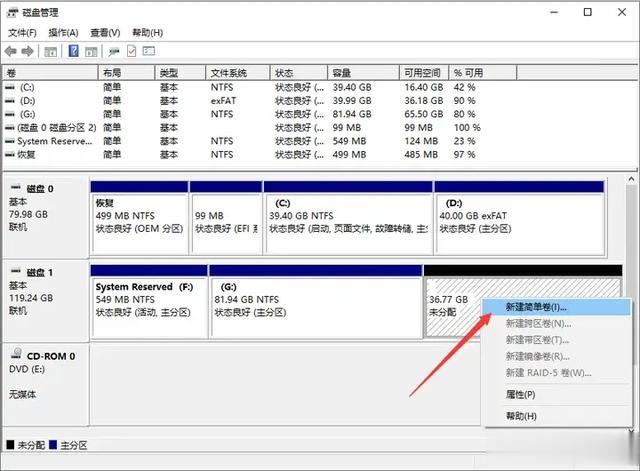
第三步、系统会弹出新建简单卷向导,按照向导提示设置分区的大小、分区格式等,最后完成格式化即可创建完成。
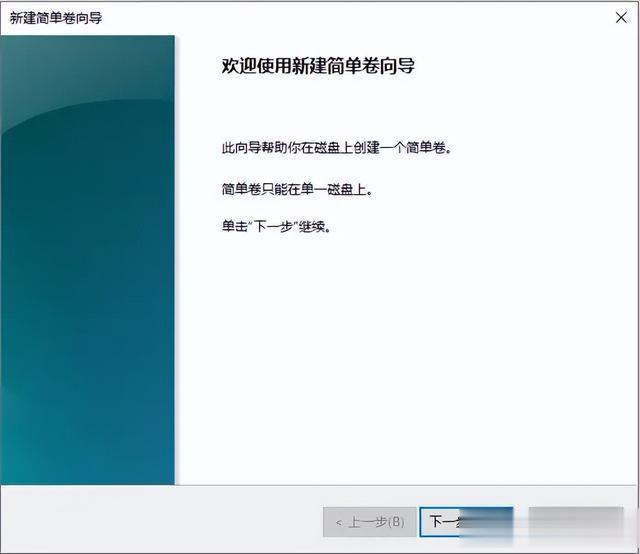
分区创建完成后,就可以在我的电脑中看到分区并存入数据了。
教程二、使用分区工具DiskGenius免费版给固态硬盘分区(简单便捷)除了使用Windows自带的磁盘管理器外,还可以使用第三方的分区工具。分区工具比如DiskGenius免费版,可以更灵活的完成分区相关的操作。关于如何给固态硬盘分区,我们可以做的操作比较多,比如,给固态硬盘重新分区、在未分配区域上新建分区,或者是在不删除任何数据的前提下将现有某个分区拆分成两个分区。分区工具给固态硬盘分区的时候同样可以实现4K对齐。下面提供三个方法,大家根据自己的实际情况操作即可。
方法一、将固态硬盘重新分区
该方法是将固态硬盘重新分区,不管现在固态硬盘上是否有分区,程序会快速建立分区。执行时会删除所有现存分区,然后按指定要求快速创建分区。
第一步、把需要分区的固态硬盘和电脑连接好,然后打开DiskGenius。
第二步、在软件里找到并选中这个固态硬盘,然后点击“快速分区”按钮。
第三步、在弹出的快速分区窗口上,选择分区表类型(MBR或GPT)、分区个数、分区大小、文件系统格式、卷标、4K对齐等等。
第四步、点击“确定”按钮。程序会根据设置创建分区,并且将分区格式化。操作完成后,这些分区就可以我的电脑中显示出来。
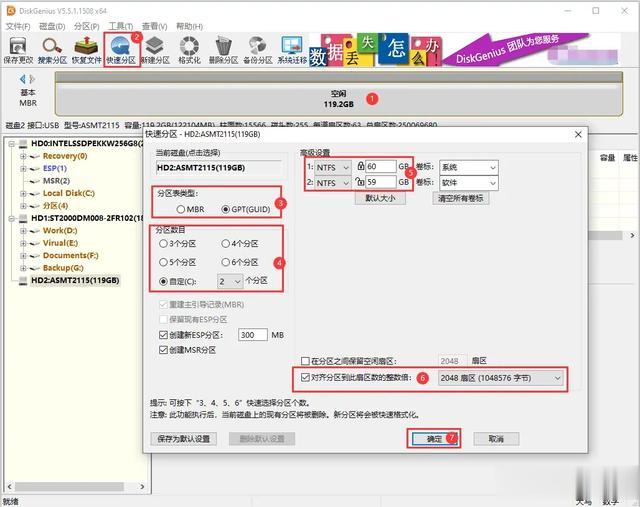
方法二、在未分配区域上建立新分区
该方法是在固态硬盘上的未分配区域上创建分区,程序支持创建FAT32、NTFS、exFAT、EXT4等格式的分区,并且还允许用户指定分区的起始扇区号、扇区总数等详细参数。
第一步、在DiskGenius主界面找到需要分区的固态硬盘,点击上面的未分配区域,之后点击工具栏上的“新建分区”。
第二步、程序会弹出建立新分区对话框,在这里选择想要的文件系统类型、设置分区大小、勾选4K对齐选项(对齐到下列扇区数的整数倍,具体数值按默认的值即可)。设置完成后点击“确定”按钮。
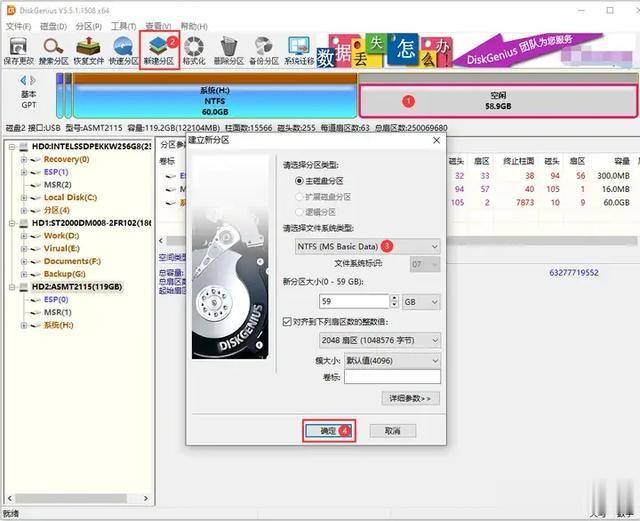
第三步、点击“保存更改”按钮,然后根据软件提示将新建立的分区格式化一下即可。格式化完成后,系统会自动为该分区分配盘符,这样在我的电脑里就可以看到并打开这个分区了。
方法三、将现有分区无损拆分成两个分区
将现有分区拆分成两个分区,并且不会删除现有数据。如果固态硬盘上的某个分区非常大,想要拆分成两个,那就可以参考下面的步骤:
第一步、在软件中找到固态硬盘,然后右击上面的分区,在右键菜单上选择“拆分分区”。
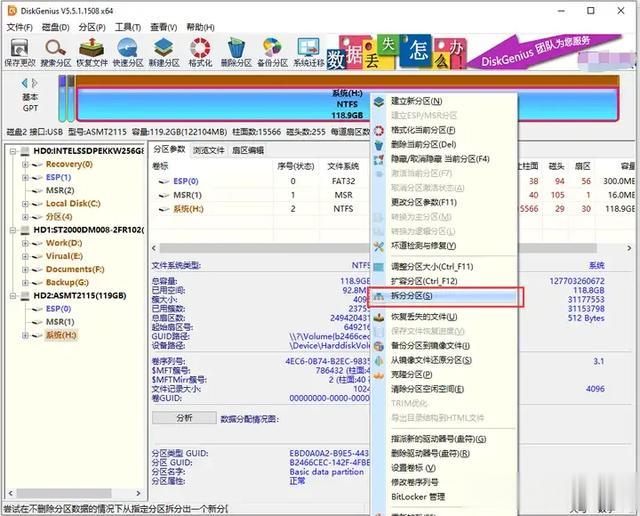
第二步、根据自己的需要设置两个分区的大小,可以通过拖动分区柱状图设置分区大小,也可以直接输入具体的数值。设置完成后,点击“开始”按钮。
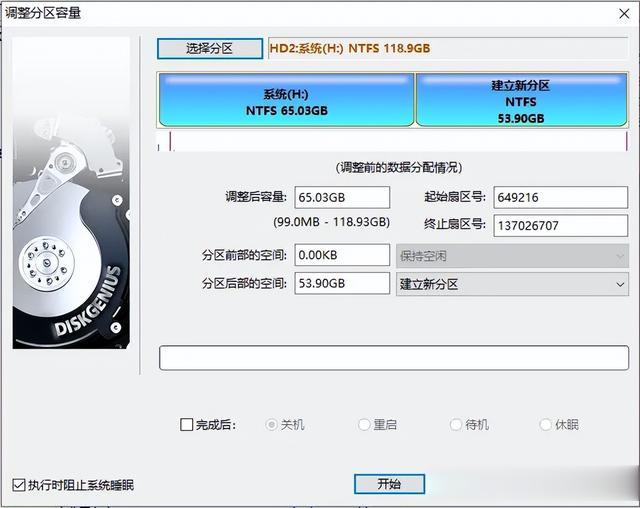
第三步、确认软件即将执行的操作,然后耐心等待操作完成即可。
固态硬盘分区常见问答:固态硬盘分区后还能合并吗?是的,固态硬盘上的分区是可以合并的。可以使用第三方的磁盘分区管理器来直接合并两个分区。需要注意的是,如果两个分区里的数据比较多,建议在合并分区之前备份一下数据。因为如果合并分区的操作如果失败了,会造成数据丢失。固态硬盘分区c盘多大合适?C盘的大小没有固定的数值,具体是根据自己的个人需求和使用习惯。不过,C盘不能太小,因为那样后期容易出现空间不足的问题。个人电脑,没有特殊需要的情况下,C盘不小于150GB,这样可以保证操作系统和常用的程序的安装,并且还有一定的空间用于系统的运行和临时文件的存储。固态硬盘什么牌子好?市面上有很多固态硬盘品牌,外国大牌很多。近几年,随着存储技术的进步,国产品牌的固态硬盘也越来越有竞争力,不论是品质还是价格上都值得选择。总之,根据自己的需求和预算来选择即可。固态硬盘寿命是多少?固态硬盘的寿命取决于很多因素,比如,制作工艺、闪存和控制器的质量、使用频率、数据写入量等等。一般来说,固态硬盘的寿命通常可以满足绝大多数据用户的日常需求。想要了解自己的固态硬盘剩余寿命是多少,可以使用DiskGenius查看下SMART信息即可知晓。
总结合理地给固态硬盘分区可以提高数据管理效率,我们有多种方法给固态硬盘分区,并且是4K对齐的分区。最后提醒大家,如果固态硬盘上有重要数据,在分区之前务必备份数据,防止意外发生。
